win11输入法如何最小化 win11输入法最小化到任务栏的方法
更新时间:2022-09-24 15:39:00作者:yun
在win11系统中,因为界面跟功能有了很大的改变,所以许多人对于一些操作都不知道要从何下手,比如有win11系统用户想要将输入法最小化到任务栏,可是却不知道要怎么操作,其实方法也不会难,本文这就给大家介绍一下win11输入法最小化到任务栏的方法。
解决方法:
1.打开开始菜单,点击【设置】。
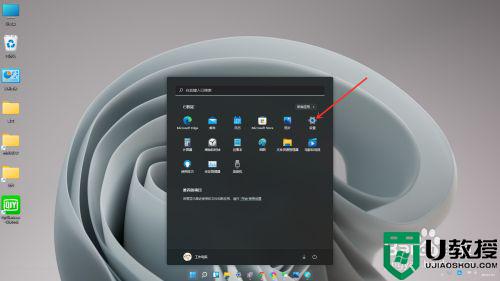 2.进入win11设置界面,依次点击【时间和语言】>>【输入】。
2.进入win11设置界面,依次点击【时间和语言】>>【输入】。
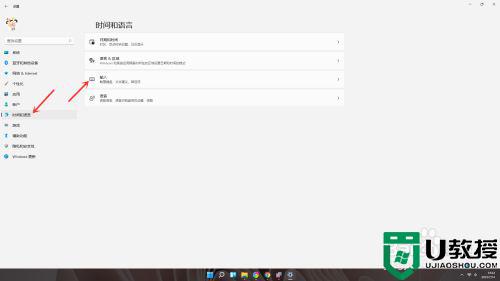 3.进入高级键盘设置界面,点击【高级键盘设置】
3.进入高级键盘设置界面,点击【高级键盘设置】
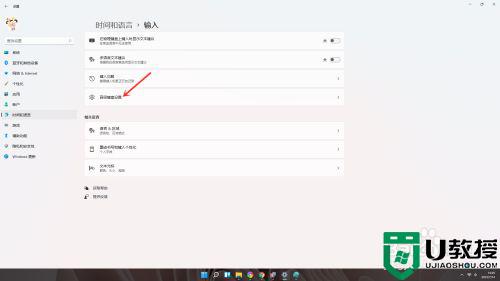 4.取消勾选【使用桌面语言栏】即可。
4.取消勾选【使用桌面语言栏】即可。
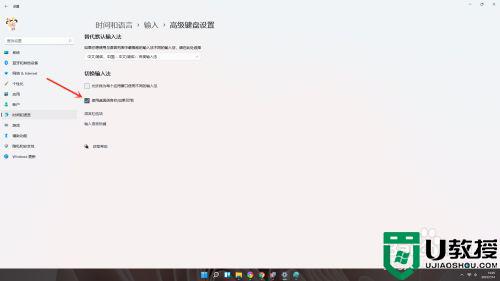 5.结果展示。
5.结果展示。
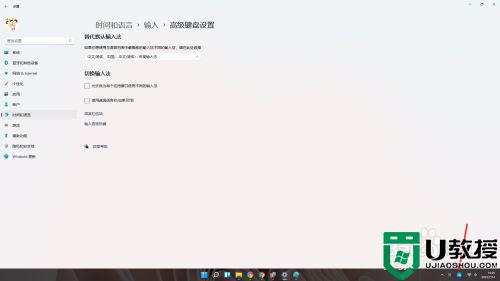 以上就是win11输入法如何最小化的全部内容,有需要的用户就可以根据小编的步骤进行操作了,希望能够对大家有所帮助。
以上就是win11输入法如何最小化的全部内容,有需要的用户就可以根据小编的步骤进行操作了,希望能够对大家有所帮助。
win11输入法如何最小化 win11输入法最小化到任务栏的方法相关教程
- win11语言栏怎么最小化 win11桌面语言栏最小化设置方法
- 输入法如何在win11上任务栏显示 让win11输入法在任务栏显示的设置方法
- win11输入法停靠于任务栏怎么设置在任务栏里
- win11怎么隐藏输入法到任务栏 win11如何隐藏输入法图标到右下角
- win11居中任务栏图标如何变小 windows11任务栏图标的变小方法
- win11任务栏设置为小号的方法 win11任务栏怎么变小
- win11任务栏变矮如何操作 win11任务栏变小的设置方法
- win11如何缩小任务栏 windows11设置任务栏大小方法
- win11输入法不能用怎么办 win11输入法无法输入如何修复
- win11任务栏太大如何缩小 win11缩小任务栏的设置教程
- Windows 11系统还原点怎么创建
- win11系统提示管理员已阻止你运行此应用怎么解决关闭
- win11internet选项在哪里打开
- win11右下角网络不弹出面板
- win11快捷方式箭头怎么去除
- win11iso文件下好了怎么用
win11系统教程推荐
- 1 windows11 中文怎么设置 win11语言设置中文的方法
- 2 怎么删除win11系统的所有无用文件 Win11删除多余系统文件的方法
- 3 windows11 任务栏设置全透明方法 win11任务栏全透明如何设置
- 4 Win11系统搜索不到蓝牙耳机设备怎么回事 window11搜索不到蓝牙耳机如何解决
- 5 win11如何解决任务管理器打不开 win11任务管理器打不开解决教程
- 6 win11序列号激活码2022年最新永久 免费没过期的win11激活码大全
- 7 win11eng键盘不好用怎么删除 详解删除win11eng键盘的方法
- 8 Win11时间图标不见的两种恢复方法
- 9 win11安装不上Autocad软件怎么回事 win11安装不上Autocad软件的处理方法
- 10 万能的Win11专业版激活码大全 Win11专业版激活密钥神key

